首先,声明重装系统是不需要的。其次,如果你是win7系统忘记了开机密码,就很简单了,参照如下步骤,如果是win10系统,详看后续步骤。
一、win7破解电脑开机密码:
(一)你现在开机的,但是忘了密码因此不敢关机
1)在开始菜单中的搜索框中输入”mmc.EⅩE”,或按住Win+R
2)打开运行窗口输入”mmc.EⅩE”,单击 确定进入控制台
3)依次打开”文件”-”添加/删除管理单元”
4)在左侧可用管理单元中找到”本地用户和组”,依次单击”添加”-”完成”,再单击”确定”
5)展开控制台根节点中的本地用户和组,选中”用户”,在右侧用户名上单击右键,”设置密码”,不需要填入原密码
(二)电脑关机状态,忘记密码导致进不去系统
(1)administer没有密码:
开机启动windows,进入欢迎界面后,会出现输入用户名密码提示框,这时候,同时按住Ctrl+Alt+Delete,会跳出一个账号窗口,输入用户名:administer,按回车即可。
如果administer设置的有密码,请参照下一步。
(2)administer设置有密码:
1)启动win7系统是按住F8
2)选“带命令行的安全模式”
3)选“Administrator”跳出“Command Prompt”窗口
4)增加用户:net user asd/add
5)升管理员:net localgroup administrators asd /add
6)重启,选asd进入
7)控制面板----用户帐号----忘记密码的用户--删除密吗
如果win7上述办法用尽也没有办法,建议使用后续的pe工具删除密码,或者参照其他博客。
二、win10系统忘记开机密码
emmm,感谢微软爸爸在一定程度上提升了安全性能,但也不是没有办法的。根据我掌握的信息,使用第三方pe工具删除密码,不费吹灰之力就可删除登录密码。
原料:一台可上网的电脑+一个U盘(会格式化,提前转储文件)
我是用的是大白菜U盘启动制作工具UEFI版,点击链接即可下载,下载好后,进行安装制作U盘,默认设置即可,制作好后就是进入进入待破解密码的电脑的bios系统,使用U盘启动,进去后选择“所有程序”文件夹-》密码管理-》选择修改密码(会让你设置新密码,不填入新密码就指无密码)-》点击保存密码-》退出,开机登录原来的系统即可进入啦。
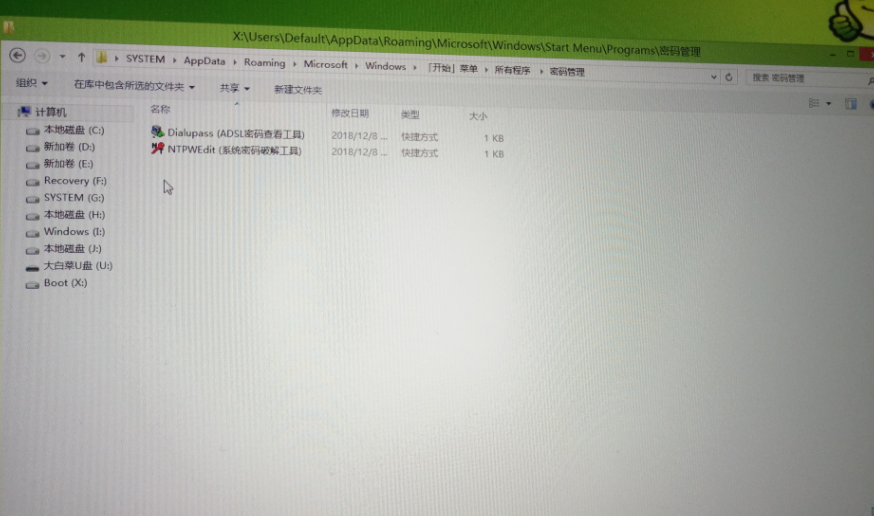
另外,大白菜里面还包含着:系统检测,磁盘分区等功能,功能还算比较丰富,重要的是操作简单啊。

当然,个人还是不建议使用第三方工具去破解,终归还是不信任吧。不过,最近事情比较多,也没有去想别的办法,如果你有更好更便捷的办法,欢迎留言交流哦。